Win 7’de DNS Ayarlarını Değiştirmek – Resimli anlatım

Windows 7 işletim sisteminde DNS ayalarını değiştirmek XP işletim sistemindekinden biraz farklı. Yasaklı sitelere giriş için zaman zaman başvurduğumuz bu yöntem Windows 7 işletim sisteminde aşağıdaki şekilde yapılıyor.
* Görev yöneticisi araç çubuğunda saatin yanındaki bağlantı simgesine ters klik yapın ve “Ağ ve Paylaşım Merkezi’ni Aç” satırına tıklayın.

* Açılan pencerede kullandığınız bağlantı adına tıklayın. (alttaki resim)
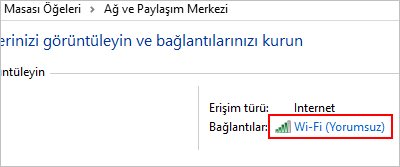
* Karşınıza çıkan pencerede (Kablosuz Ağ Bağlantısı Durumu) ekranında “Özellikler” butonuna tıklayın. Bundan sonrası Windows XP işletim sistemindeki gibi… (alttaki resim)
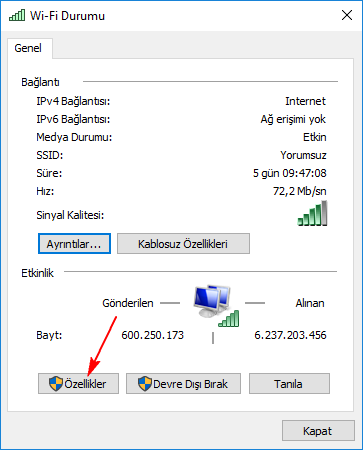
* Internet Protokolü sürüm 4 (TCP/IPv4) satırını seçili hale getirip “Özellikler” butonuna tıklayın. (alttaki resim)
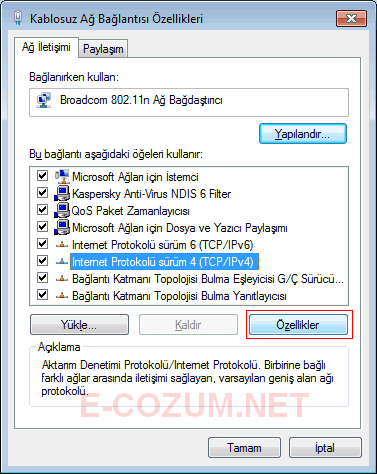
* Açılan pencereden “Aşağıdaki DNS sunucu adreslerini kullan” kutucuğunu işaretleyin ve tercih ettiğiniz ip numaralarını girin. (alttaki resim)
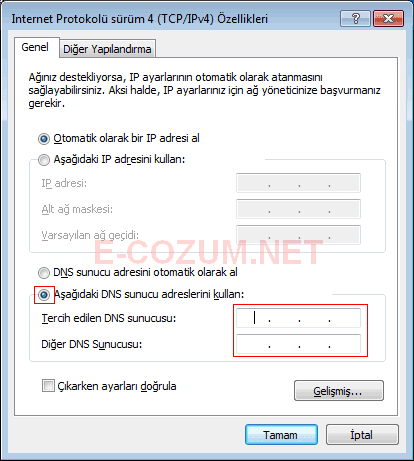
Pratik olarak şu DNS adreslerini kullanabilirsiniz… Akılda kaldığı için benim en çok kullandığım ip’ler aşağıdaki gibi…
Tercih edilen DNS sunucusu: 4.2.2.1
Diğer DNS sunucusu: 4.2.2.2
Sorun yaşarsanız farklı ip adreslerini de kullanabilirsiniz.
Tercih edilen DNS sunucusu: 4.2.2.3
Diğer DNS sunucusu: 4.2.2.4
Tercih edilen DNS sunucusu: 4.2.2.5
Diğer DNS sunucusu: 4.2.2.6
Tercih edilen DNS sunucusu: 208.67.222.222
Diğer DNS Sunucusu: 208.67.220.220
Sansürsüz internet dileklerimle 🙂



